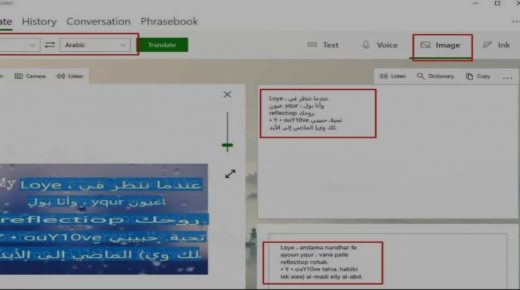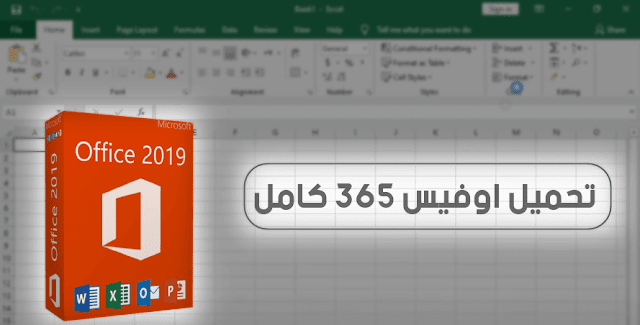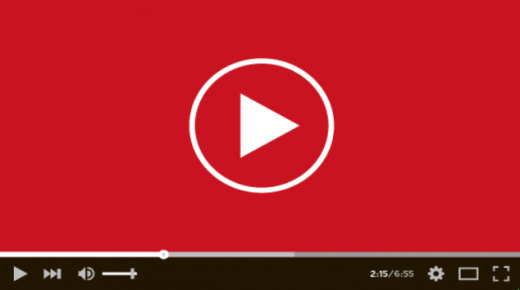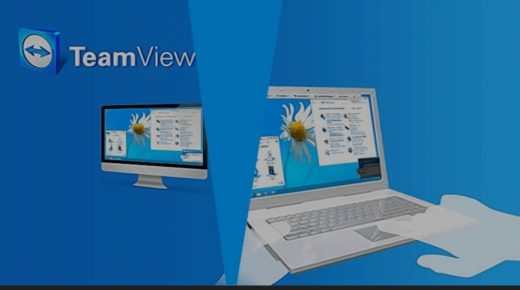يرغب الكثير من مستخدمي الحاسوب المهتمين بمجال تحرير ملفات الصوت واضافة مؤثرات على مقاطع الصوت وإخراجها كما يرغبون ويحبون أن تكون، وفي كثير من الأحيان من أجل العمل في هذا المجال والحصول على بعض المال مقابل ذلك، ولكنهم يبحثون عن برنامج سهل وبسيط ومتوفر بشكل مجاني للتعديل وتحرير الصوت مثل برنامج Audacity.
ويحتوي على الكثير من المؤثرات الجميلة التي يمكن إضافتها للمقاطع الصوتية الخاصة بهم، إلى جانب إجراء العديد من عمليات تحرير الصوت المختلفة، لهذا فإن برنامج audacity يعتبر من افضل البرامج في هذا المجال لما يحتويه من مميزات رائعة سنتطرق لها بالتفصيل من خلال هذا المقال.
لماذا يجب علينا استخدام برنامج Audacity؟
يعتبر برنامج audacity من أشهر برامج تحرير الصوت وإضافة المؤثرات على المقاطع الصوتية، ومن أهم ما يميز البرنامج هو أنه لا يحتاج لأي نوع من التفعيل أو شراء رخصة استخدام، بل هو متوفر للاستخدام بصورة مجانية، بالإضافة إلى أنه يحتوي على فلتر صوتي بسيط للغاية مع إمكانية تركيب العديد من الإضافات بداخل البرنامج، وهذه من المميزات الجيدة التي تتوفر في هذا البرنامج.
هل البرنامج يناسب الجميع؟
Audacity برنامج يناسب جميع المستخدمين سواء كانوا مبتدئين أم محترفين، ولكنه قد لا يفيد المحترفين كثيراً لكونه يحتوي على المميزات الأساسية فقط التي تساعد أي مستخدم عادي على تحرير الملفات الصوتية التي يريد العمل عليها، ومن ضمن هذه المميزات الأساسية إضافة المؤثرات إلى الملفات الصوتية، مع إمكانية تسجيل الصوت من خلال المايكروفون بكل سهولة.
شاهد أيضاً: أفضل مواقع إزالة الخلفية من الصورة مجاناً
مميزات برنامج تعديل الصوت مجاناً “Audacity”
يحتوي برنامج audacity على الكثير من المميزات التي يمكن استخدامها مجاناً، والتي جعلته على رأس أفضل برامج تحرير الصوت وإضافة المؤثرات خلال عام 2020 وعامنا الجديد 2022 المنصرم، ومن هذه المميزات ما يلي:
- يمكن من خلال البرنامج تسجيل الصوت وحفظه بجميع صيغ الصوت المشهورة مثل: mp3 و avi وغيرها من صيغ الصوت.
- يتيح البرنامج إمكانية تحويل الأصوات المسجلة على أشرطة الكاسيت القديمة وسحبها وتحويلها إلى ملفات صوتية بأي صيغة صوتية ترغب بها بكل سهولة.
- يمكن من خلال البرنامج التحكم بسرعة المقطع الصوتي من حيث البطء والسرعة في أي جزء من أجزاء المقطع الصوتي، بالإضافة إلى التحكم الكامل في مسار الصوت في المقاطع الصوتية.
- دمج العديد من التسجيلات الصوتية مع بعضها البعض وحفظها في ملف صوتي واحد مجمع.
- إضافة العديد من التأثيرات المختلفة للملف الصوتي سواء من داخل البرنامج أو من خارجه، فالبرنامج يتيح لك إضافة تأثيرات صوتية من جهاز الحاسوب الخاص بك.
- يتيح البرنامج إمكانية تسجيل أكثر من مسار صوتي في نفس الوقت.
- يحتوي البرنامج على مجموعة من الفلاتر التي تمكن من إزالة التشويش والضوضاء في الملفات الصوتية وجعلها نقية تماماً، مع إمكانية خفض ورفع الصوت في المقاطع الصوتية.
- يدعم البرنامج اللغة العربية بشكل كامل.
كيفية تحرير ملفات الصوت عبر برنامج Audacity
يحتوي البرنامج على الكثير من الأدوات التي تمكنك من تحرير الصوت وإضافة العديد من المؤثرات عليه، ومن هذه الأدوات المهمة ما يلي:
أدوات شريط تسجيل الصوت في برنامج Audacity:
يحتوي هذا الشريط على العديد من الأدوات وهي:
- بدء تسجيل الصوت.
- تخطي المقطع إلى نهايته.
- تخطي المقطع إلى بدايته.
- إيقاف التسجيل بشكل كامل.
- بدء تشغيل الصوت مرة أخرى.
- إيقاف مؤقت للصوت.
شاهد أيضاً: أفضل تطبيقات تسجيل المكالمات للأندرويد
شريط التحرير:
يحتوي على العديد من أدوات تحرير مقاطع الصوت ومنها:
- أداة الصمت silence:
وهي أداة تستخدم من أجل حذف جزء محدد من المقطع الصوتي بحيث لا يظهر الصوت نهائياً في هذا الجزء عند تشغيل المقطع الصوتي كاملاً، وتستخدم بشكل كبير من أجل إزالة جزء به تشويش أو ضوضاء في المقطع الصوتي في العادة.
- أداة التقليم trim:
وهي اداة تستخدم من أجل الإبقاء على جزء محدد فقط من المقطع الصوتي وحذف باقي المقطع الصوتي بالكامل من خلال تحديد الجزء الذي تريد الإبقاء عليه ومن ثم حذف باقي المقطع الصوتي بالكامل.
- أدوات أخرى:
مثل أداة الحفظ لحفظ التقدم الحالي الذي قمت به، وأداة النسخ لنسخ جزء من المقطع الصوتي وتكراره داخل النص، وأداة القص لقص جزء محدد من المقطع في أي منطقة تريدها.
شريط تحديد ومعالجة مقطع الصوت:
يحتوي البرنامج على العديد من أدوات تحديد أجزاء من المقطع الصوتي بغرض معالجتها وذلك على النحو التالي:
- أداة خاصة لإزاحة الوقت: مهمة هذه الأداة هي تأخير صوت عن الصوت الذي يليه أو الذي قبله، وتستخدم في حال كان العمل الصوتي يحتوي على العديد من الأصوات، بحيث يجب تنسيق هذه الأصوات وترتيبها بحيث يكون المقطع منظماً ومرتباً من ناحية الأصوات.
- أداة تكبير وتصغير الصوت: وهي أداة خاصة تقوم بتكبير الموجة الصوتية داخل المقطع الصوتي من أجل رؤية وملاحظة الموجات الصوتية جيداً من أجل معالجتها بدقة كبيرة بعد ذلك.
- أداة الرسم: وتستخدم هذه الأداة من أجل التحكم بجزء من المقطع الصوتي كالقيام بتضخيم حجم الصوت أو تخفيضه أو اخفاؤه بالكامل، ويجب تكبير الموجة الصوتية بشكل كبير عند استخدام هذه الأداة من أجل رؤية نقاط التحكم المراد العمل عليها بشكل جيد.
- أداة الظرف: وهي أداة تستخدم من أجل إبراز جزء من الملف الصوتي أو إخفاؤه بالكامل، وتظهر العديد من النقاط البيضاء عند استخدام هذه الأداة يمكن من خلالها التحكم بحجم الصوت بكل سهولة.
- أداة التحديد: وهي أداة يمكن من خلالها تحديد جزء من المقطع الصوتي والمراد إجراء عليه التعديلات وإضافة المؤثرات، ويتم إجراء كافة التعديلات وإضافة المؤثرات على الجزء الذي تم تحديده فقط.
- أداة تسمى نمد الأدوات المتعددة: تتيح هذه الأداة من خلال تفعيلها العمل على جميع الأدوات السابقة بكل حرية بدون التقيد بأداة عمل محددة.
كيف يمكن تسجيل الصوت من خلال برنامج Audacity؟
يتم تسجيل الصوت بكل سهولة عبر خطوات قليلة وهي على النحو التالي:
- التأكد من توصيل الميكروفون بشكل صحيح وتواجده على البرنامج قبل البدء بالتسجيل.
- الضغط على زر التسجيل الأحمر record لبدء تسجيل المقطع الصوتي.
- بعد الانتهاء من تسجيل المقطع الصوتي نضغط على زر stop لإيقاف التسجيل وحفظ المقطع الصوتي داخل البرنامج.
- للقيام بتسجيل مقطع صوتي جديد يضاف للمقطع الحالي الذي تم الانتهاء من تسجيله فقط اضغط على زر record مرة أخرى، وهذه ميزة جميلة موجودة داخل البرنامج حيث يمكن تسجيل مقطعين صوتيين ودمجهما معاً فيما بعد.
ملاحظات هامة قبل البدء بتسجيل المقطع الصوتي:
- ضبط مسار تسجيل الصوت هل سيخرج عبر قناة واحدة أم قناتين في نفس الوقت، ويمكن أن نجده في البرنامج من خلال خيار Mono أي التسجيل عبر قناة واحدة، وخيار stereo والذي يعني أن الصوت سيخرج من خلال قناتين وهو الأكثر استخداماً في تسجيل الأصوات حتى يخرج الصوت من السماعتين اليمنى واليسرى في نفس الوقت.
- يمكن التحكم بارتفاع وانخفاض الأصوات من البرنامج عن طريق التحكم باتجاه السهم فكلما كان قريباً من علامة (+) كلما كان الصوت مرتفعاً أكثر، وكلما كان قريباً من علامة (-) كلما كان الصوت منخفضاً أكثر في المقطع الصوتي الذي قمت بتسجيله بواسطة البرنامج.
شاهد أيضاً: أفضل برامج استعادة الملفات المحذوفة للكمبيوتر 2022
طريقة تنقية الصوت وإزالة الأصوات الزائدة ومعالجة الضوضاء:
- جميع عمليات تنقية الصوت وإزالة الأصوات الزائدة ومعالجة الضوضاء تتم من خلال قائمة التأثيرات effects التي توجد بداخلها كافة الأوامر الضرورية للقيام بهذه العملية.
- وللقيام بإزالة الضوضاء يجب أولاً تحديد أول 5 إلى 10 ثوان من الملف الصوتي والتي لم يتم تسجيل الصوت فيها لتحديد درجة الضوضاء بالضبط.
- نذهب إلى قائمة تأثيرات effects ونضغط على فلتر Noise Reduction الذي يستخدم من أجل إزالة الضوضاء.
- بعد ظهور مربع حوار نختار منه get noise profile حتى يحدد الفلتر درجة الضوضاء في المقطع الصوتي.
- بعد ذلك نقوم بتحديد جميع أجزاء الملف الصوتي الذي نريد إزالة الضوضاء منه بالكامل ونعيد الضغط على فلتر noise reduction ونحدد درجة الضوضاء المراد إزالتها ثم نضغط على موافق أو ok من أجل إزالة كامل الضوضاء من المقطع الصوتي الذي حددناه.
ما هي طريقة دمج مقطعين صوتيين مع بعضهما البعض؟
- المقصود من عملية دمج مقطعين صوتيين هي أن نقوم بدمج مقطعين صوتيين مختلفين في نفس المسار الصوتي بحيث يبدأ الأول وعندما ينتهي يبدأ المقطع الثاني بعده مباشرة مع ترتيب وقت بدء وانتهاء المقطع الأول وكذلك المقطع الثاني، أو القيام بإضافة صوت جديد بداخل صوت المقطع الأصلي في بعض المناطق المحددة في المقطع الصوتي وليس على كامل المقطع.
طريقة ازالة وحذف جزء من المقطع الصوتي
يجب أولاً القيام بحذف فترات الصمت داخل المقطع الصوتي وتتم العملية باستخدام أداة التحديد حيث نقوم بتحديد بداية ونهاية مقطع الصمت وكذلك المقاطع العادية ثم نضغط على زر delete من لوحة المفاتيح وسيتم حذف المقطع الذي حددناه، وهكذا نكرر العملية مع جميع الأجزاء التي نريد حذفها من المقطع الصوتي.
طريقة تصدير الملف الصوتي وحفظه على جهاز الحاسوب
الطريقة سهلة للغاية فكل ما علينا فعله بعد الانتهاء من تحرير الصوت وإضافة كل التعديلات والمؤثرات التي نريدها نذهب إلى قائمة ملف file ونضغط على الأمر تصدير export ونقوم بحفظ الملف بضيغة wav دائماً لأنها الصيغة السهلة لحفظ الملفات ولا تسبب لنا أي مشاكل في حفظ المقطع الصوتي، كما وأنها تحفظ المقطع الصوتي بنفس جودة العمل التي قمنا بها داخل البرنامج بدون فقدان أي تعديلات قمنا بها، ويمكن بعد ذلك تحويل الملف الصوتي إلى صيغة mp3 من خلال أي برنامج محول صوتيات نقوم بتنزيله على جهاز الحاسوب الخاص بنا.
كيفية إضافة بعض التأثيرات الأساسية للملف الصوتي
إضافة تأثير تكرار repeat لمقطع محدد من الصوت:
- نحدد المقطع الصوتي المراد تكراره عبر أداة التحديد.
- من قائمة التأثيرات effects نختار الأمر تكرار repeat.
- نقوم بتحديد عدد المرات التي نرغب بتكرار المقطع فيها، ونضغط على زر معاينة preview لمعاينة التكرار بشكل حي، ونضغط على زر Ok لتطبيق تأثير التكرار على المقطع الصوتي الذي نعالجه.
إضافة تأثير التردد للمقطع الصوتي Change Pitch:
- حدد الجزء الذي تريد إضافة التردد له بواسطة أداة التحديد.
- من قائمة تأثيرات effects اختر الامر تردد Change Pitch.
- قم بتحديد خيار التردد المناسب الذي تريده، واضغط على معاينة preview لمعاينة الصوت وبعد التأكد من جميع الإعدادات اضغط على ok من أجل تطبيق الإعدادات على الملف الصوتي.
إضافة تأثير تضخيم وتكبير الصوت Amplify:
- حدد الجزء المراد تكبير الصوت فيه بواسطة أداة التحديد.
- من قائمة تأثيرات effects اختر تأثير Amplify.
- حدد خيارات تكبير الصوت التي تريدها من خلال إزاحة المؤشر إلى الناحية التي تريدها ثم اضغط على معاينة preview من أجل معاينة الإعدادات، وبعدها اضغط على ok من أجل تطبيق الإعدادات على المقطع الصوتي.
شاهد أيضاً: أفضل 18 أداة مجانية لإرسال الرسائل التسويقية الجماعية عبر الواتس اب
ويمكن تطبيق باقي التأثيرات التي توجد داخل البرنامج بنفس الطرق السابقة فهي لا تختلف كثيراً، ويمكن التحديد والعمل داخل البرنامج أيضاً باستخدام الفأرة ( mouse) لجعل العمل أكثر سرعة وإنجاز، ويتضح لنا مما سبق أهمية برنامج audacity في تحرير المقاطع الصوتية وإجراء العمليات الأساسية عليها دون الحاجة لشراء برامج مدفوعة الثمن ومرتفعة السعر، فبرنامج audacity يوفر لك إجراء جميع التعديلات الأساسية على المقطع الصوتي الذي تريده وبشكل مجاني تماماً.